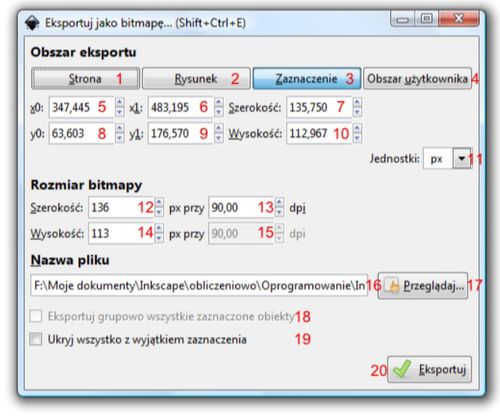zasami osadzenie grafiki wektorowej na stronie jest nieopłacalne ze względu na rozmiar pliku svg lub przez wzgląd na to, że niektóre elementy nie są poprawnie wyświetlane w przeglądarce. Inny czynnik decydujący o tym, że konieczne jest wyeksportowanie zawartości pliku svg do pliku rastrowego png jest fakt, że plik svg może być łatwo przetwarzany przez osoby trzecie, które nie dysponują prawami autorskimi danej grafiki. Taka sytuacja ma miejsce, gdy plik jest wysyłany do drukarni. W drukarni mogą sobie przywłaszczyć twój plik i pokochać jak swój i go modyfikować do swoich potrzeb. Dużo trudniej będzie jednak to zrobić z grafiką rastrową a w przypadku wykorzystania przez nich twojej grafiki masz dowód, że ukradli to tobie bo dysponujesz oryginalną wektorową wersją tegoż pliku.
Przed eksportem warto upewnić się, że twój rysunek ma ustalone wymiary. Jeżeli eksportujesz na potrzeby swojej strony obraną jednostką powinny być piksele. Jeżeli eksportujesz na potrzeby wydruku obrana jednostka powinna być związana z drukiem np. pt lub z jedną z jednostek miar długości mm, cm lub in. Dopiero po tak sformatowanym obiekcie można wyświetlić okno Eksportuj jako bitmapę poprzez wciśnięcie kombinacji Shift + Ctrl + E lub z poziomu menu Plik → Eksportuj jako bitmapę....
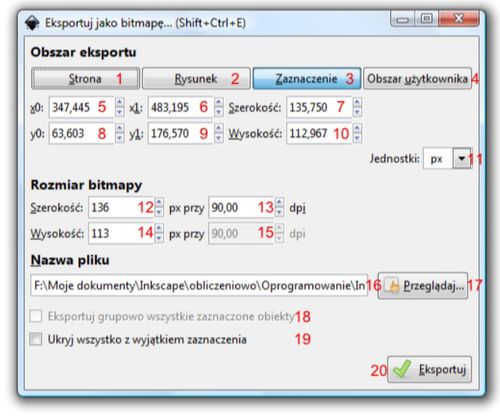
Okno dialogowe Eksportuj jako bitmapę w programie Inkscape:
- eksportuje obszar strony dokumentu;
- eksportuje obszar, w którym zamykają się wszystkie utworzone w dokumencie obiekty graficzne;
- eksportuje obszar, w którym znajdują się zaznaczone obiekty;
- eksportuje obszar dokumentu, który został ręcznie zdefiniowany przez użytkownika;
- współrzędna x górnego lewego narożnika obszaru eksportu;
- współrzędna x dolnego prawego narożnika obszaru eksportu;
- szerokość obszaru;
- współrzędna y górnego lewego narożnika obszaru eksportu;
- współrzędna y dolnego prawego narożnika obszaru eksportu;
- wysokość obszaru;
- jednostki eksportu;
- szerokość w pikselach;
- gęstość zapisu danych (szczególnie istotne w druku);
- wysokość w pikselach;
- gęstość zapisu danych;
- ścieżka i nazwa pliku png do eksportu;
- wyświetla przeglądarkę plików i folderów;
- eksportuje każdy zaznaczony obiekt do pliku;
- eksportuje tylko zaznaczenie bez elementów znajdujących się w tle;
- eksportuje do pliku rastrowego.